【Photoshop】製作用螢光筆畫重點的特殊效果

有時候在製作文宣時,想要在一些地方加上重點的標示,除了改變字體顏色或放大文字,也可以用上螢光筆畫重點的方式,讓重點地方變得更加醒目,介介分享使用 Photoshop 製作出螢光筆標示的方法
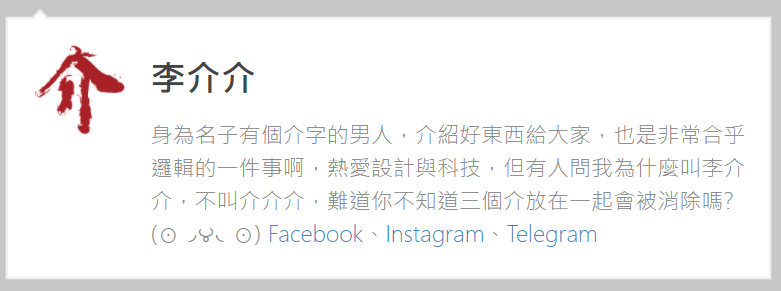
打開 Photoshop 並開啟一張圖片。
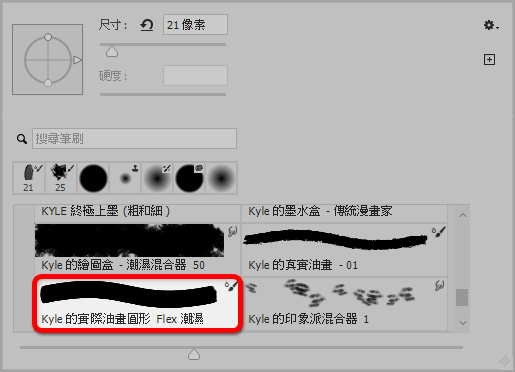
使用「筆刷工具」,並且按右下叫出筆刷視窗,挑選出頭尾是平的筆刷,我這裡示範的是 「潮濕媒體筆刷」 > 「Kyle 的實際油畫圓形 Flex 潮濕」。
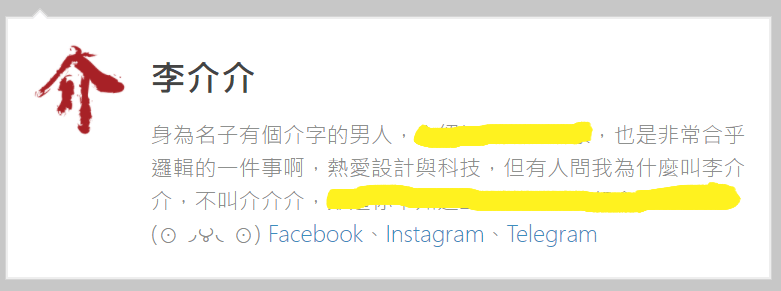
接著在圖片上面畫上需要加上螢光效果的地方。
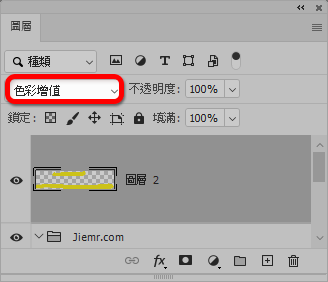
接著來到圖層視窗,點選筆刷圖層,在左上角的圖層混色模式選擇「色彩增值」。
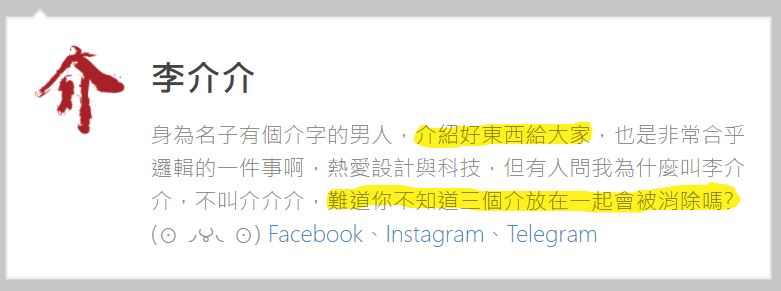
最後我們就可以得到螢光筆刷的效果了
混色模式 > 色彩增值
這個模式可以將上方圖層,抽離亮色的部分,將深色的部分加入到下方的圖層,疊加的時候不會蓋住下方深色的部位。
又到了介介發廢文的時間
蘿蔔糕女孩跟小香瓜說:
你頭髮好多好難綁喔~
怎樣才能讓你頭髮少一點?
小香瓜說:少吃青菜吧













